Win11安卓子系統怎么安裝 Win11安裝WSA獲得安卓支持
Win11系統首個支持安卓的版本發布了,雖然是測試版本,目前Windows 11上安卓子系統運行Android應用程序的第一個預覽版現已提供給美國Beta 頻道的Windows內部人員,但是已經能夠在PC上電腦上安裝體驗安卓應用了,下面為大家帶來Win11如何安裝安卓子系統的教程。
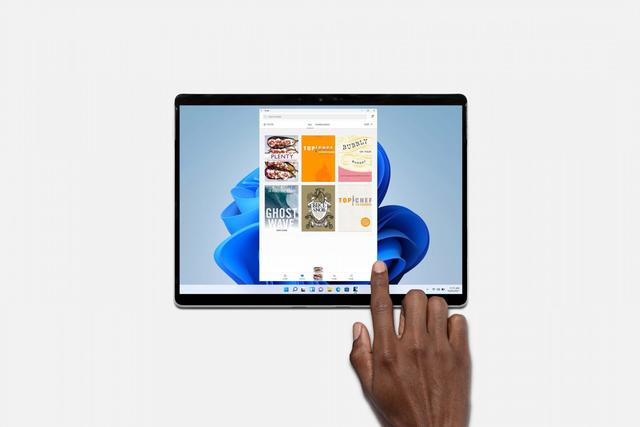
Windows 11 安卓子系統支持以下新特性:
用戶可以將安卓 App 固定到開始菜單或任務欄,并通過鼠標、觸摸或筆輸入與它們交互;
安卓 App 還可以集成到 Alt + 選項卡和任務視圖中,幫助用戶在 App 之間快速切換;
用戶可以在操作中心中查看來自安卓 App 的通知,或在 Windows 應用程序和安卓 App 之間共享剪貼板;
微軟還添加了無障礙體驗,許多 Windows 輔助功能設置都適用于安卓 App。
Windows 11 安卓子系統 (Windows Subsystem for Android) 包括 Linux 內核和基于 Android 開源項目(AOSP)版本 11 的 Android 操作系統。它作為 Amazon App Store 安裝的一部分通過 Microsoft Store 分發。該子系統在 Hyper-V 虛擬機中運行,就像 Linux 子系統一樣,可以將 AOSP 環境中 App 的運行時和 API 映射到 Windows 圖形層、內存緩沖區、輸入模式、物理和虛擬設備以及傳感器,可以在英特爾、AMD、高通的 CPU 上運行。
安裝 Windows 11 安卓子系統 (Windows Subsystem for Android)
https://www.microsoft.com/store/productId/9P3395VX91NR
ms-windows-store://pdp/?productid=9P3395VX91NR

安裝包體積有 1.2G,需要耐心等待哈。
MicrosoftCorporationII.WindowsSubsystemForAndroid_1.7.32815.0_neutral_~_8wekyb3d8bbwe.msixbundle,
若失效請用網盤直鏈:https://pan.baidu.com/s/1hsQo5nnk4Gx0QYW0UMnH8Q 提取碼:ia4o
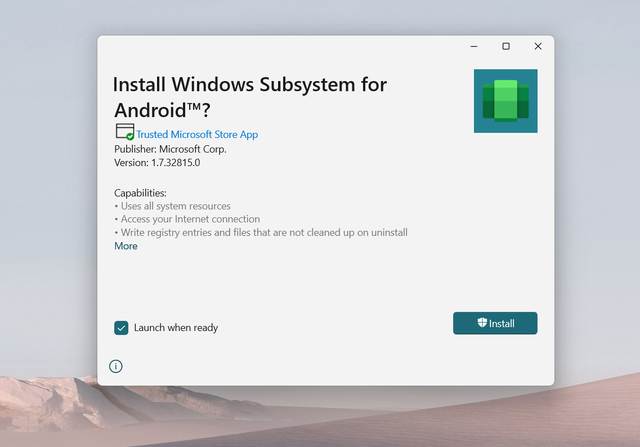
可能會提示無法安裝。

不要緊,我們在開始菜單右鍵,使用 Windows 終端 (管理員) 命令進入,切換到安裝包所在目錄,執行如下安裝命令:
add-xpackage “MicrosoftCorporationII.WindowsSubsystemForAndroid_1.7.32815.0_neutral___8wekyb3d8bbwe.Msixbundle”
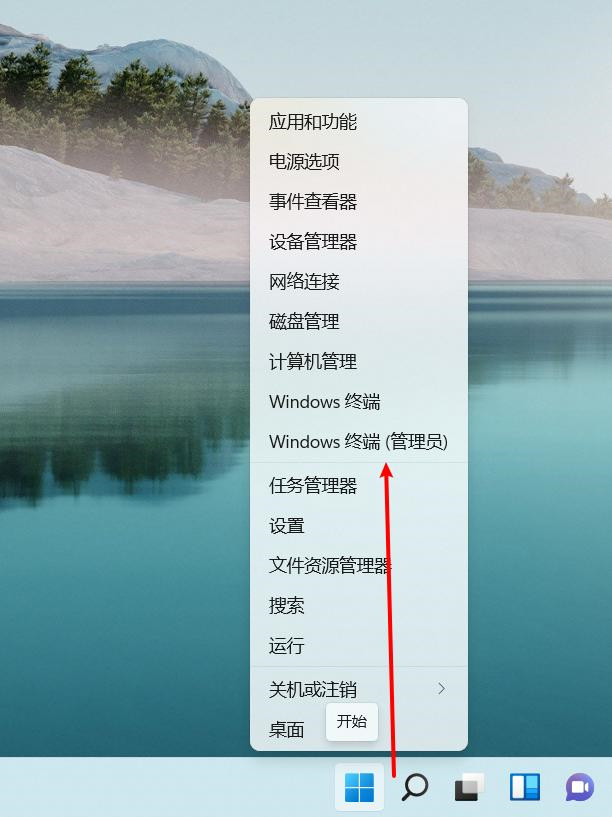
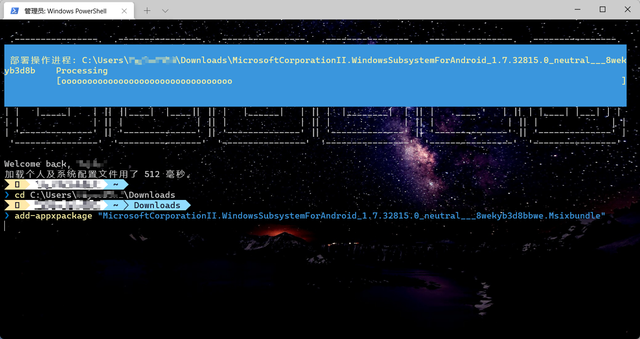
安裝成功之后,你就可以在開始菜單看到綠色圖標的應用了。
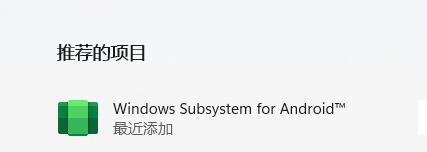
打開它,可以進入設置頁面。
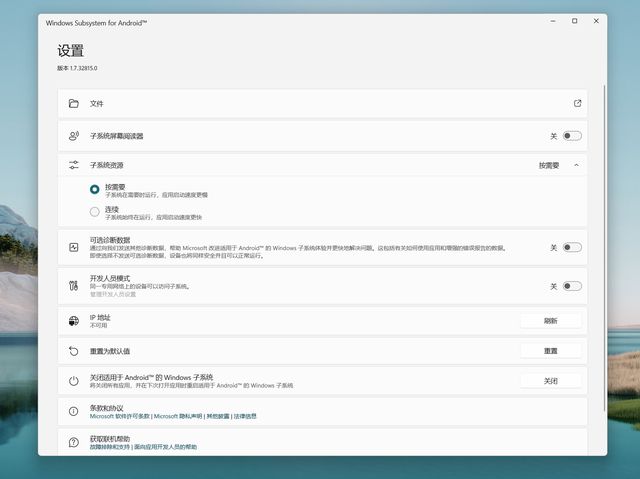
點擊文件的右側箭頭,觸發一次啟動。
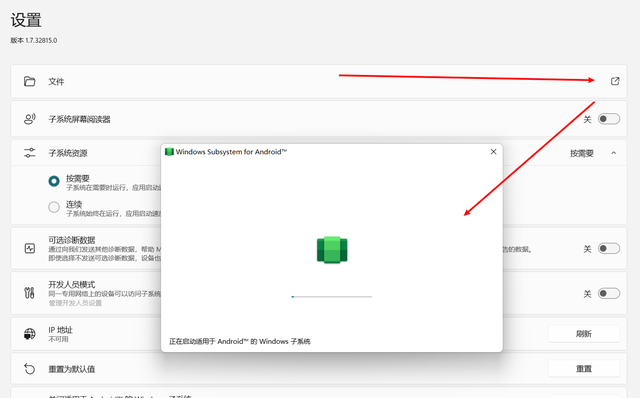
這下真的可以看到安卓子系統的文件了。
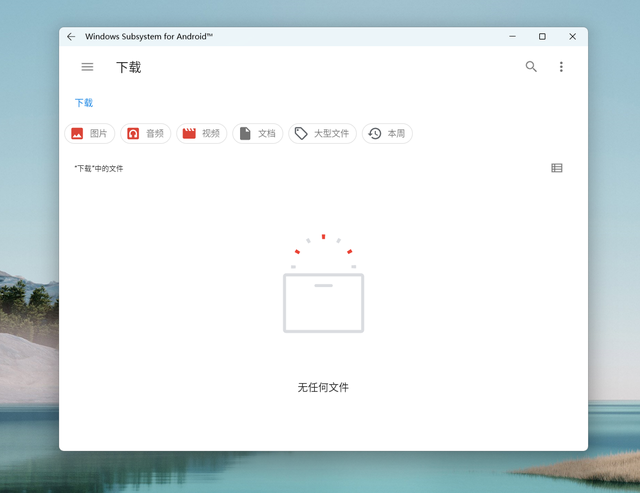
內存占用感覺還好。
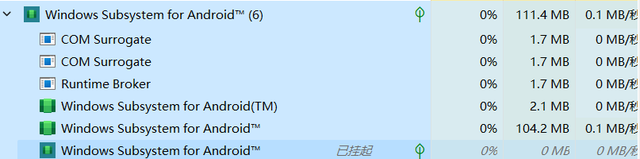
為了方便本地調試,我們打開下開發者模式,方便我們通過 adb 本地調試。
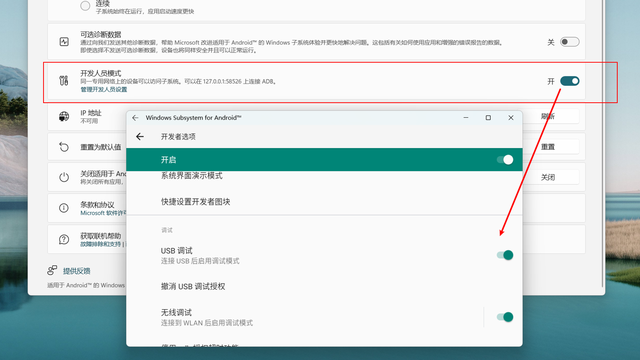
安裝亞馬遜應用商店 (Amazon App Store)
https://www.microsoft.com/store/productId/9njhk44ttksx
ms-windows-store://pdp/?productid=9njhk44ttksx
Amazon.comServicesLLC.AmazonAppstore_0.0.1.0_neutral___bvztej1py64t8.Msixbundle
若失效請用網盤直鏈:https://pan.baidu.com/s/1MKUfgc3YovYYBu2o00VKCw 提取碼:op4z
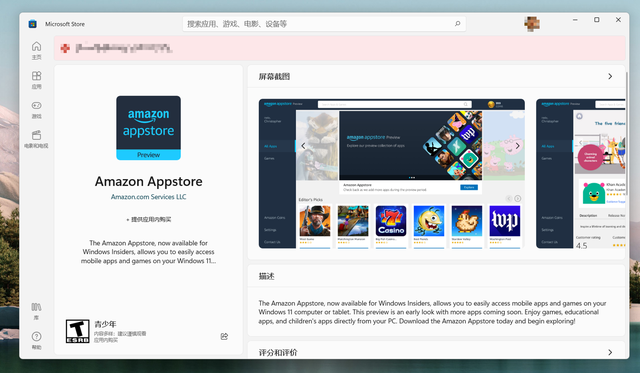
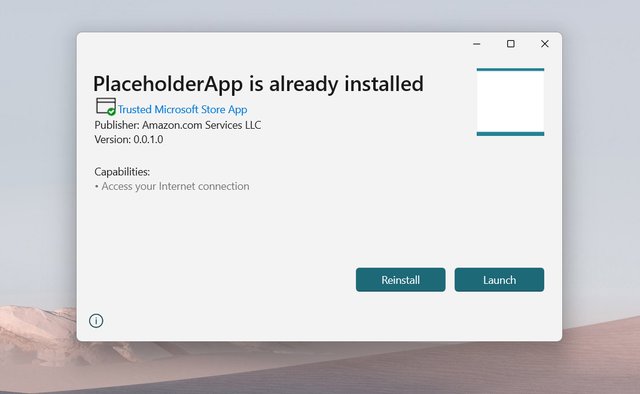
安裝方式:
從微軟商店安裝亞馬遜應用商店。
第一次從微軟商店安裝安卓或亞馬遜應用,這也將安裝亞馬遜應用商店。
獲取安卓 (Android) 應用
亞馬遜應用商店將出現在 Windows11 的開始菜單中,并在搜索時可用,提供一個精心策劃的安卓應用目錄。
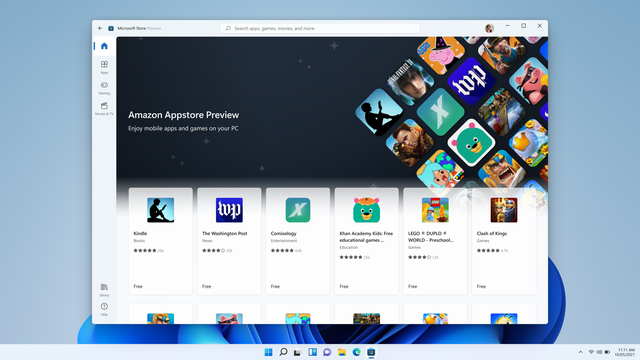
選擇“獲取”將開始安裝該應用程序,一旦成功完成安裝,將出現一個 Windows 通知。該應用程序也將出現在 Windows 開始、搜索和 Windows 程序列表中。
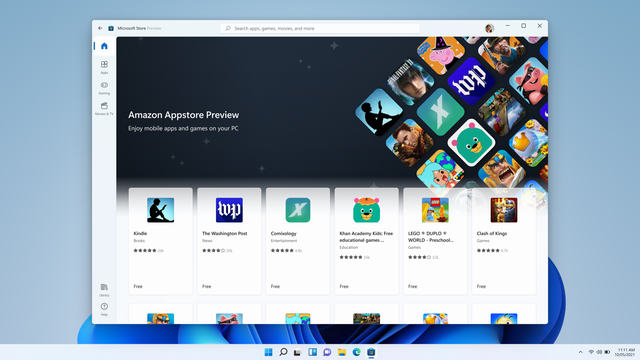
設置安卓 (Android) 應用
要訪問 Windows Subsystem for Android 設置應用程序,請轉到:開始 》 所有應用程序 》 Windows Subsystem for Android 。“設置”應用程序可以用來調整以下設置。
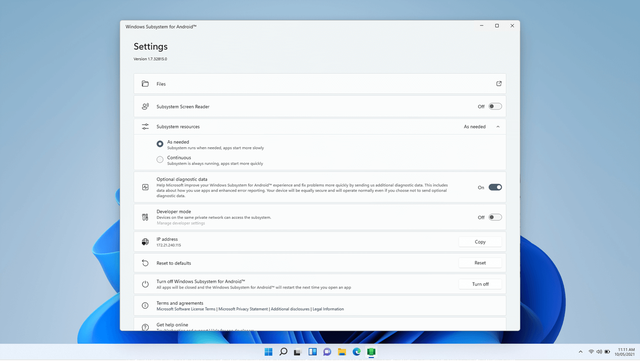
子系統屏幕閱讀器
如果觸摸輸入不工作,請確保子系統屏幕閱讀器被關閉。欲了解更多信息,請參見微軟支持。Android 的 Windows 子系統的可訪問性。
子系統資源
根據需要:當選擇此選項時,子系統將在移動應用程序被打開時打開。由于子系統需要首先打開,移動應用程序可能需要更長的時間來打開。在第一個移動應用程序之后打開的移動應用程序可能不會受到影響。
持續:子系統總是準備好打開應用程序。由于它總是在后臺打開,它將使用你的 PC 的更多內存和處理能力。
硬件加速的圖形
一些應用程序支持改進的圖形,可能會使用你的 PC 的更多內存和處理能力。如果你發現你的電腦運行緩慢,請關閉這個設置并關閉子系統。通過打開你有問題的移動應用程序,重新啟動子系統。
啟用開發者模式
要在 Windows 11 設備上測試和調試你的應用程序,你需要將開發者模式設置為開。
旁加載安卓 (Android) 應用
如果你的亞馬遜商店還沒準備好,那么我們也可以直接用 APK 在本地安裝,這里可能要熟悉一些 adb 命令,但是確實很香。
如果沒有 ADB 怎么辦?給你一個 adb.zip
a. 打開并設置好開發者模式
正如前面安裝環節介紹,要打開開發者模式,才可以實現本地安裝

b. 通過 Windows 終端進入 Adb 命令行模式
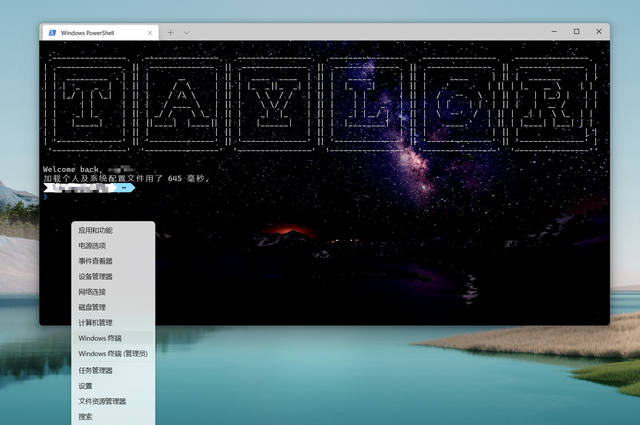
c. 切換到 APK 安裝包目錄
cd C:UsersusernameDownloads

d. 檢查 Adb 版本并且連接安卓子系統
adb version

adb connect 127.0.0.1:58526
這里端口號可能每個人不一樣,要以設置頁面為準。

adb devices

e. 直接使用 Adb 命令進行安裝,例如支付寶。
adb install 。alipay_wap_main.apk
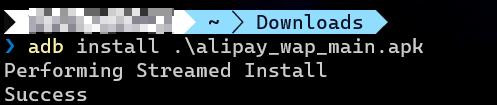
f. 成功安裝,開始菜單找到安卓應用,啟動它。
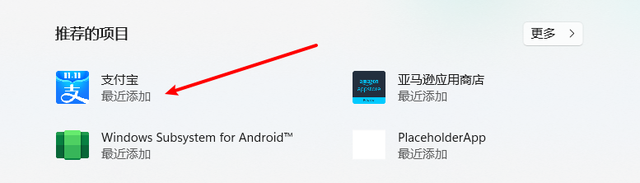
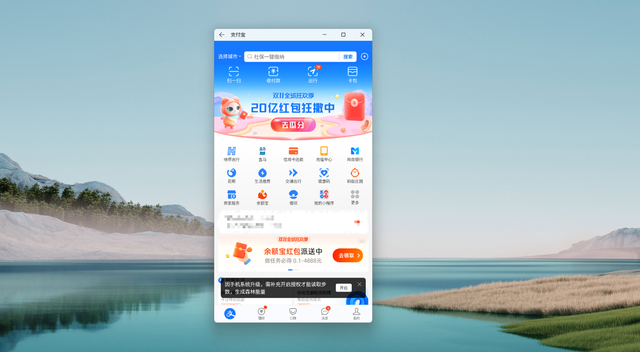
相關教程推薦
Win11安裝Android子系統需要什么條件 Win11安卓子系統配置說明
Win11安卓子系統怎么開啟 開啟Win11安卓子系統教程詳解
Win11正式版安裝安卓子系統教程 安裝WSA獲得Android支持
Win11安裝安卓子系統和亞馬遜應用商店的方法
相關文章:
1. CentOS7.0怎么設置屏幕分辨率?2. 注冊表命令大全 腳本之家特制版3. Kylin(麒麟系統) 同時掛載USB閃存盤和移動硬盤的方法及注意事項4. Win10如何啟用ClearType讓屏幕字體更清晰?5. 電腦屏幕分辨率多少合適?Windows顯示器分辨率怎么調?6. 蘋果mac升級os x10.11.4后facetime失靈的詳細解決教程7. Win10怎么關閉騰訊游戲進程teniodl.exe8. Centos8怎么關閉終端響鈴? Centos系統取消終端響鈴的方法9. Centos6.6系統如何做profile?10. CentOS7中無法找到pci find device函數的解決方法
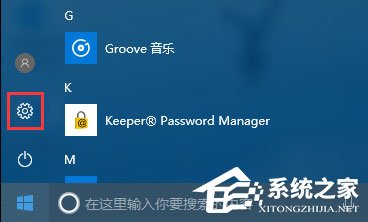
 網公網安備
網公網安備